Photoshop调出梦幻柔美的粉色调
摘要:对于调色的把握是学习ps的必不可少的手段,这种技巧是要经过大量练习才能够掌握每张照片调色的参数,希望爱好ps的初学者多做练习。photosh...
对于调色的把握是学习ps的必不可少的手段,这种技巧是要经过大量练习才能够掌握每张照片调色的参数,希望爱好ps的初学者多做练习。

photoshop教程最终效果
我使用下面的这张照片,你也可以使用

打开照片,并新建一个图层,使用黑色填充。点击"滤镜>渲染>镜头光晕",如下设置
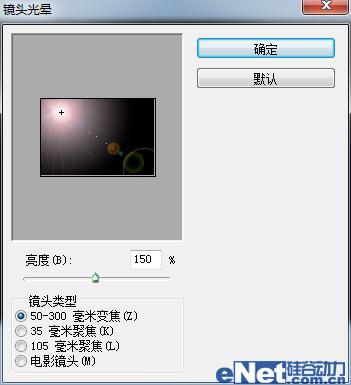
将图层的混合模式设置为"滤色",不透明度设置为60%
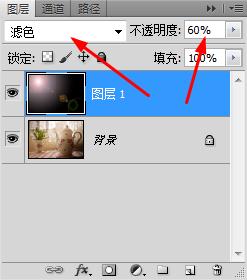
你将会得到一个左上角的光源,如下图所示

新建一个图层,将图层的混合模式设置为"叠加",并将不透明度设置为60%
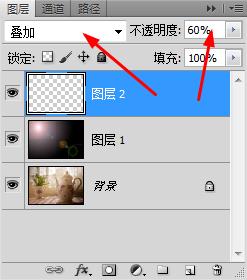
下载一个"光斑"画笔,在画布上如下图绘制一些光斑

点击图层面板下方的"创建新的填充或调整图层"按钮,选择"纯色",如下所示
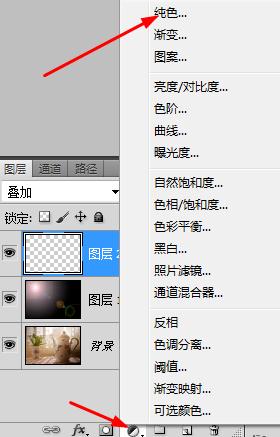
【Photoshop调出梦幻柔美的粉色调】相关文章:
★ Photoshop给美女人物照片加上甜美的粉调青红色技巧
上一篇:
Ps调色教程-如何调出阳光色
下一篇:
Photoshop调出人物照片暖色效果
